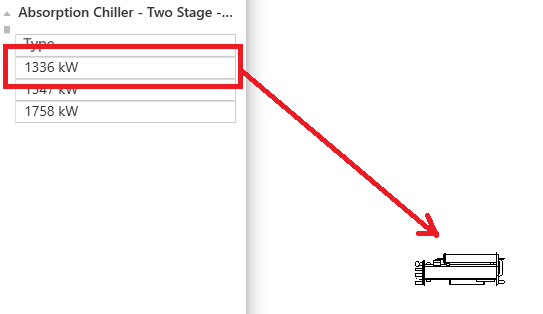Rechercher du contenu à l'aide de différents mots-clés.
La recherche utilise des mots clés et l'ordre n'est pas important.
Les résultats de la recherche affichent dans le panneau de gauche uniquement les dossiers contenant les objets.
Le moteur de recherche utilise le langage de Catalog pour trouver des objets.
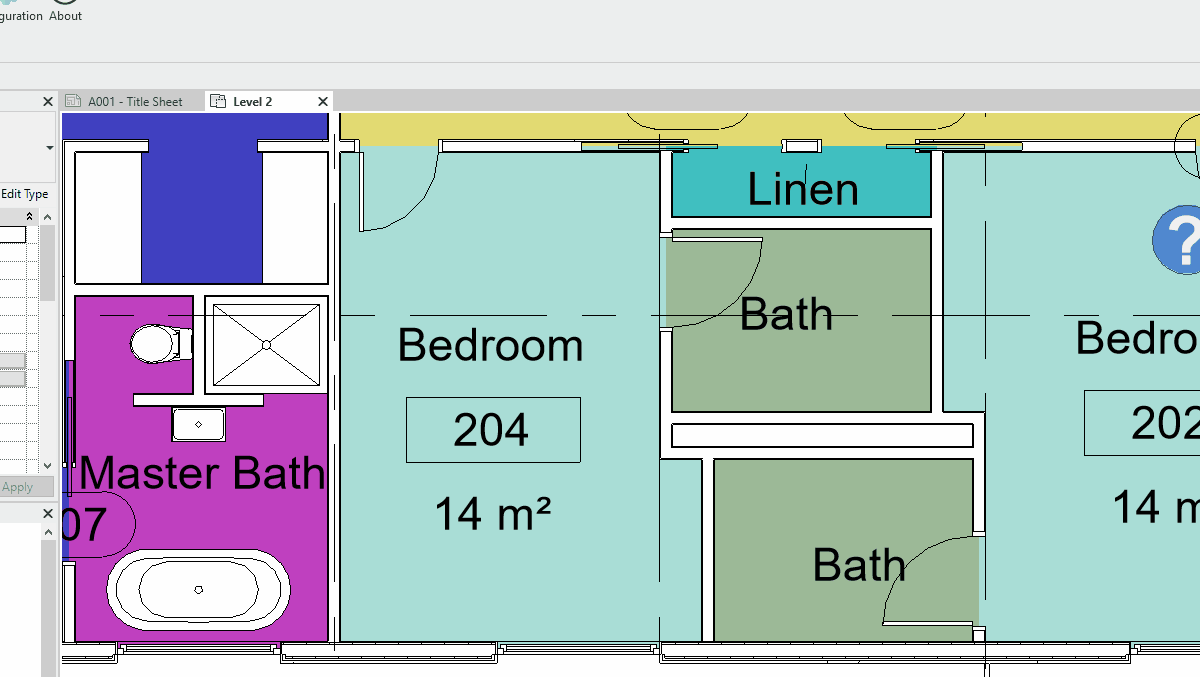
Revit
Pour rechercher un objet dans UpdateBIM, vous pouvez utiliser différentes manières, la première consiste à utiliser la zone de texte nommée filtre.
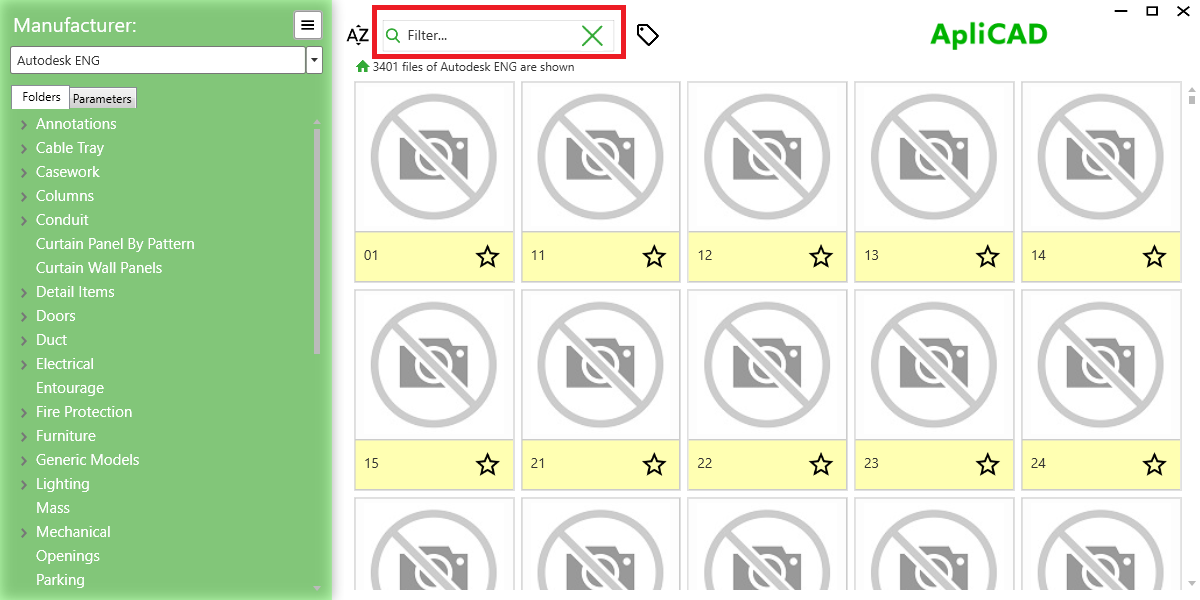
Par exemple, si vous mettez le mot clé "pompe" et que vous appuyez sur la touche Intro, le résultat est le suivant :
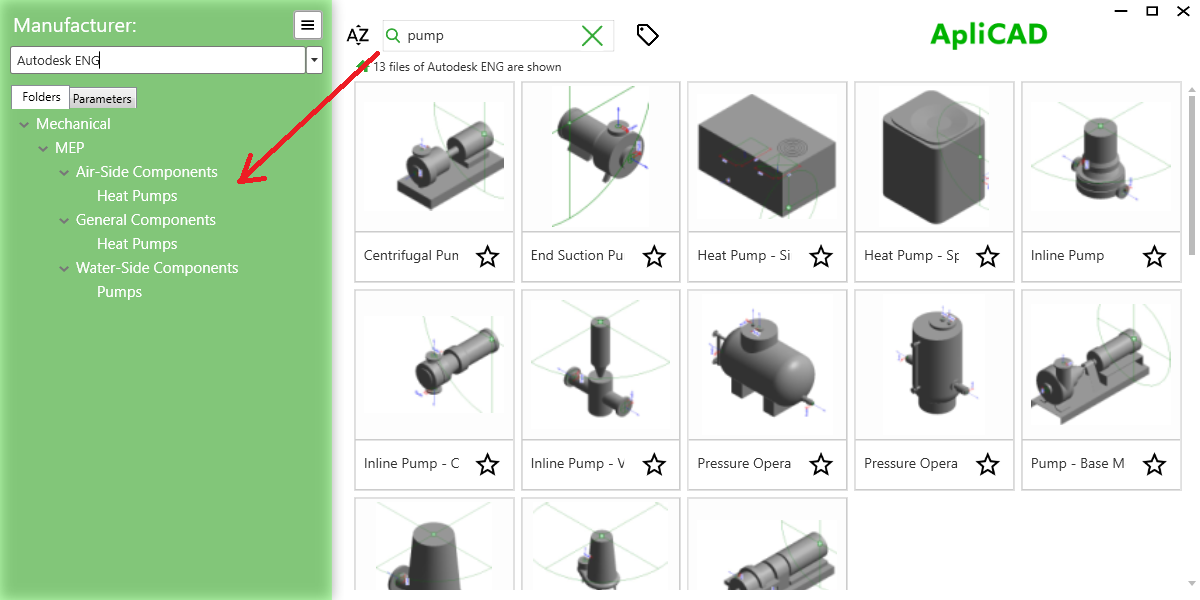
Vous pouvez voir que les 13 résultats se trouvent dans des dossiers différents et que les dossiers sont affichés dans le panneau de gauche.
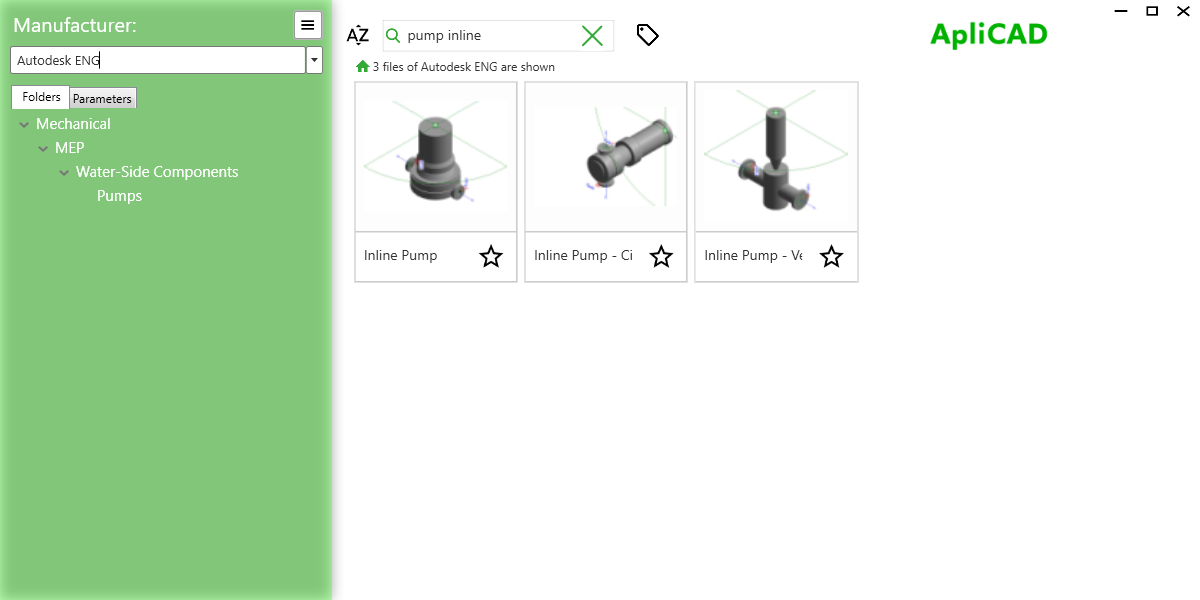
La recherche ne dépend pas de l'ordre des mots-clés, par exemple, dans ces cas, mettez "pump inline" dans la zone de filtre et trouvez des objets contenant ces mots.
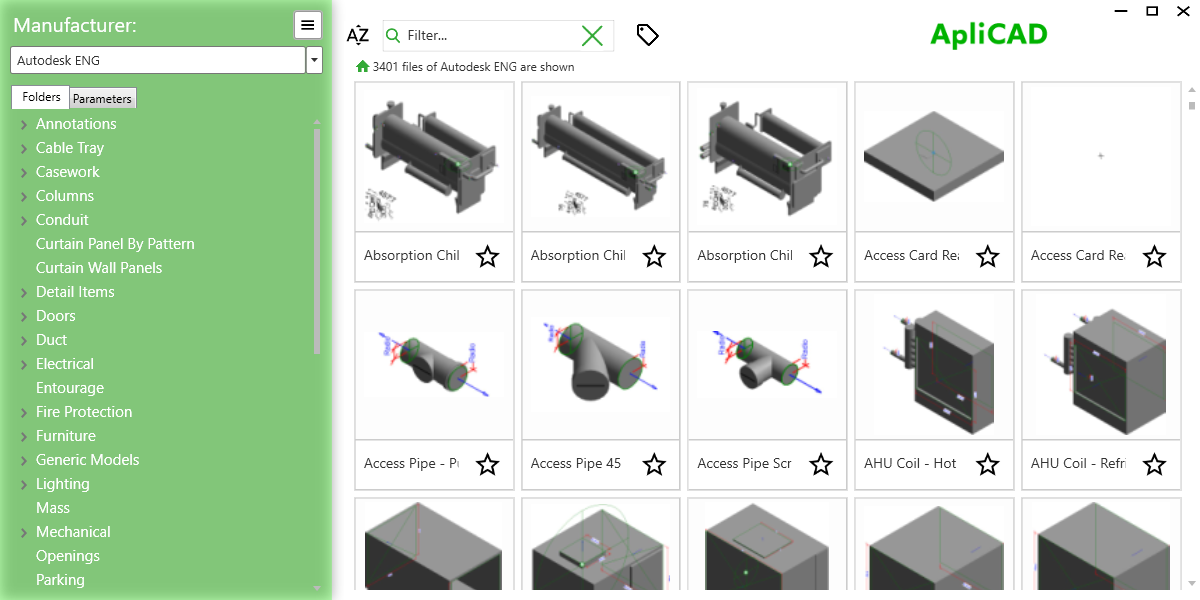
Si vous cliquez sur un objet, vous pouvez voir les types inclus dans cette famille, comme l'image
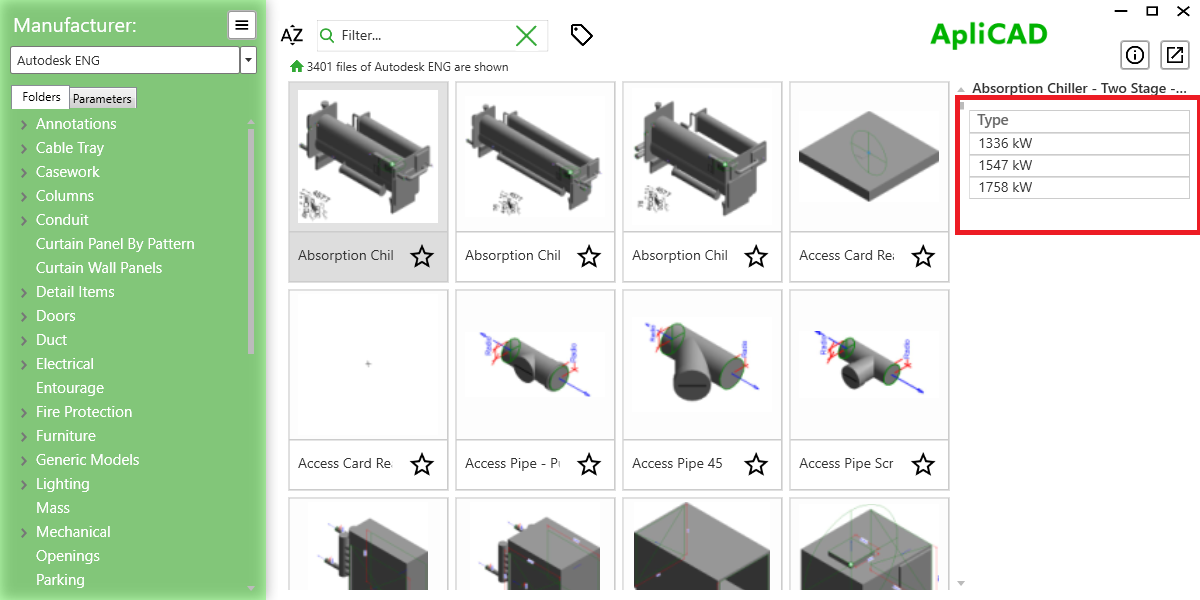
Et si vous cliquez sur le Type souhaité, le programme l'insérera dans le projet en cours.